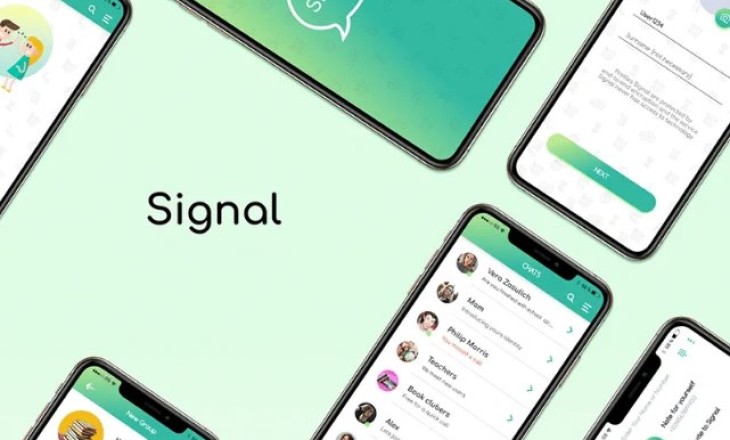Signal на телефон и компьютер установить установить совсем не сложно. И времени у вас уйдет всего несколько минут на оба устройства. Ниже мы приведем пошаговые инструкции, как это сделать, со всеми необходимыми уточнениями.
Signal: установка
Этот мессенджер работает по тому же принципу, что и другие аналогичные сервисы (WhatsApp, Viber и др.) — сначала требуется его установка и активация на смартфоне (и привязка к телефонному номеру). И только после того, как будет активирована мобильная версия приложения, появится возможность использовать десктопную (для ПК). Кроме того, настройки профиля также доступны только со смартфона.
Загрузочные файлы для всех видов устройств вы можете найти либо в магазинах приложений (Play Маркет, App Store), либо на оф. сайте разработчика мессенджера.
Сайт легко ищется через браузер, по запросу “Сигнал”. Чтобы упростить вам задачу, даем прямую ссылку на страницу для скачивания: тыц. Страница может подгружаться с задержкой, но беспокоиться не стоит — это нормально.
Как установить Signal на телефон
Как Сигнал мессенджер установить на Андроид, инструкция:
- Находим приложение одним из способов, описанных выше и жмем на “Загрузить”. Ждем окончания процесса, а затем жмем на “Открыть”.
- Сразу после запуска Signal запросит номер телефона для активации. Вводим в спец. поле номер, затем проверяем, правильно ли написали и жмем на “Ок”.
- На экране вы увидите поле для ввода проверочного кода. А сам код через несколько секунд придет на указанный телефон. Вводить ничего не нужно — система продублирует код в поле автоматически.
- В следующем окне указываем свое имя и загружаем фото (это опционально) для аватарки. Жмем на “Далее”.
- Теперь система безопасности попросит вас придумать и ввести Pin-код. Делаем и жмем на “Далее”.
- Если регистрация выполняется повторно, вам нужно будет ввести пин-код, который вы указывали ранее.
На этом все. Как видите, установить Signal на Андроид совсем не сложно.
Как установить Signal на компьютер
Так как мессенджер на смартфоне активирован, мы можем установить десктопное приложение Сигнал на компьютер. Для этого нам понадобится доступ к интернету, телефон (включенный, естественно), на котором уже установлена программа и несколько минут свободного времени. Поехали.
Как установить мессенджер Сигнал на компьютер:
- Переходим по ссылке, приведенной в статье или ищем загрузочную страницу самостоятельно, через браузер. Выбираем “Скачать для Windows” или ниже жмем на “… для Mac” / “… для Linux”.
- Чтобы установить программу, по окончанию скачивания кликаем на новый файл в разделе “Загрузки”. Далее установка пойдет в автоматическом режиме. Ждем примерно 30 секунд.
- Когда Signal будет установлен, он сразу запустится и в его окошке вы увидите QR-код.
- Теперь запускаем мессенджер на смартфоне, жмем на “Еще”, а затем на “Настройки”. Далее выбираем “Привязанные устройства” и жмем на синий круг со знаком “+” внутри.
- На смартфоне запустится сканер. Наведите его на QR-код, отображающийся на экране компьютера. Сканер считает QR-код, а вам останется нажать на кнопку “Привязать устройство”.
- Если нужно, в десктопной версии изменяем имя телефона. Далее кликаем на “Сохранить” → “Завершить”.
Готово! Мы смогли установить программу Сигнал. Осталось только подождать 0,2 — 2 секунды — это время понадобится на синхронизацию десктопной версии мессенджера с мобильной.